როგორ დავამტკიცოთ კომპიუტერი Apple TV-სთვის
რა უნდა იცოდეთ
- Apple TV აპლიკაცია: ანგარიში მენიუს ზოლში > ავტორიზაციები > ამ კომპიუტერის ავტორიზაცია.
- შეიყვანეთ თქვენი Apple ID და პაროლი.
ეს სტატია განმარტავს, თუ როგორ უნდა დაამტკიცოთ Apple TV, რათა დაიწყოთ შოუებისა და ფილმების ყურება თქვენს Mac-ზე.
როგორ დავამყაროთ Mac-ის ავტორიზაცია Apple TV-სთვის
მიჰყევით ქვემოთ მოცემულ ნაბიჯებს Apple TV-სთვის MacOS-ის მქონე კომპიუტერის ავტორიზაციისთვის.
-
Apple TV აპში გახსენით ანგარიში მენიუს ზოლიდან, შემდეგ აირჩიეთ ავტორიზაციები > ამ კომპიუტერის ავტორიზაცია.
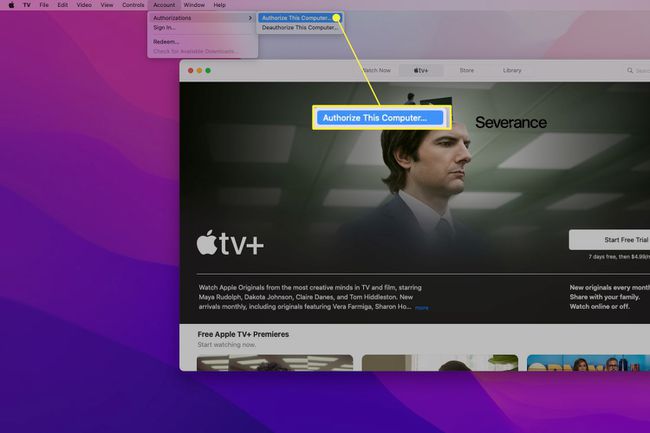
თქვენს Mac-ს უნდა ჰქონდეს MacOS 10.15 Catalina (ან უფრო ახალი) Apple TV აპლიკაციის გამოსაყენებლად.
შეიყვანეთ თქვენი Apple ID და პაროლი.
-
ისევ ღია ანგარიში მენიუს ზოლიდან და შემდეგ აირჩიეთ Შებრძანდით.
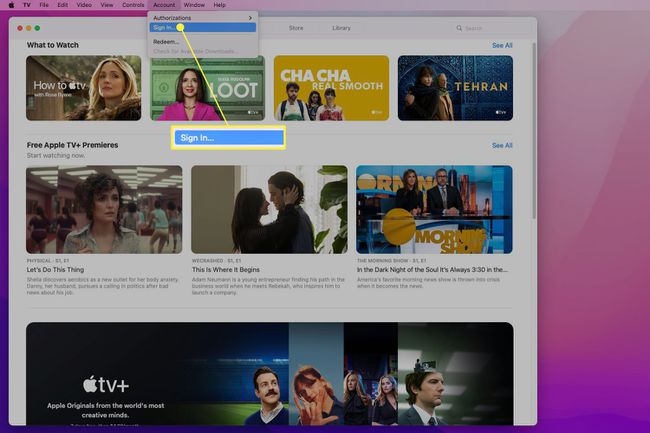
შეიყვანეთ თქვენი Apple ID და პაროლი.
Apple TV-ის ავტორიზაცია მოგცემთ წვდომას ყველა თქვენს წარსულ შესყიდვაზე, მათ შორის, რაც თქვენ გააკეთეთ iTunes-ის გამოყენებისას.
მნიშვნელოვანია Apple TV-ში ავტორიზაცია და შესვლა. თქვენ შეიძლება ვერ იხილოთ მთელი შინაარსი, თუ მხოლოდ ავტორიზაციას აძლევთ, მაგრამ არ შეხვალთ სისტემაში, ან პირიქით. თქვენ ასევე უნდა შეხვიდეთ Apple TV+-ზე წვდომისთვის.
თქვენ შეგიძლიათ მხოლოდ ხუთი მოწყობილობის ავტორიზაცია, მაგრამ შეგიძლიათ სხვა მოწყობილობების დეავტორიზაცია, თუ თქვენს ლიმიტზე ხართ. ჩვენი სტატია განმარტავს iTunes-ის ავტორიზაცია ძველ ან მკვდარ მოწყობილობებზე დაგეხმარება პროცესის გატარებაში. შეგიძლიათ შეხვიდეთ იმდენ მოწყობილობაზე, რამდენიც გსურთ.
შემიძლია ვინდოუსის ავტორიზაცია Apple TV-სთვის?
შეუძლებელია Windows-ის ავტორიზაცია Apple TV-სთვის. Apple არ გთავაზობთ Apple TV აპს Windows-ისთვის, ასე რომ თქვენ ვერ შეძლებთ წვდომას Apple TV-ის ზოგიერთ ფუნქციასა და კონტენტზე Windows კომპიუტერზე. თუ თქვენ გაინტერესებთ Apple TV-ის გამოყენება თქვენს Windows მოწყობილობაზე, არსებობს რამდენიმე გამოსავალი.
Შენ შეგიძლია გამოიყენეთ Airplay თქვენს Windows კომპიუტერზე გადასაცემად. ამის გასაკეთებლად შესაძლებელია iTunes-ის გამოყენება (თუმცა ის ოფიციალურად სრულდება და შეიძლება ერთ დღეს წაიშალოს), ან შეგიძლიათ ჩამოტვირთოთ მესამე მხარის აპლიკაცია.
მხოლოდ Apple TV+ ნაკადის სერვისით დაინტერესებულებს შეუძლიათ უყურეთ Apple TV+ ბრაუზერში. თუმცა, ეს არ მოგცემთ წვდომას თქვენს მიერ შეძენილ ან ნაქირავებ კონტენტზე.
შემიძლია Chrome OS-ის ავტორიზაცია Apple TV-სთვის?
შეუძლებელია Chrome OS-ის ავტორიზაცია Apple TV-სთვის; Apple არ გთავაზობთ Apple TV აპს Chrome OS ან Android-ისთვის.
ასევე არ არსებობს AirPlay-ის გამოყენების საშუალება Chrome OS-ზე, ასე რომ, სტრიმინგი თქვენს Chromebook-ში არ იმუშავებს. თუმცა, ვისაც მხოლოდ Apple TV+ სტრიმინგის სერვისი აინტერესებს, შეუძლია Apple TV+-ის ყურება ვებ ბრაუზერში.
შემიძლია Apple TV-ს ყურება iTunes-ში?
Apple-მა iTunes-ის წარმოება 2019 წელს შეწყვიტა. შესაძლებელი იყო ფილმების და სატელევიზიო შოუების შეძენა და ყურება iTunes-ზე, მაგრამ ამ დროს Apple TV არ ერქვა.
macOS გადავიდა ახალ აპებზე, როგორიცაა Apple Music, Apple TV, Apple Podcasts და Apple Books. iTunes-ში ოდესღაც ნაპოვნი ფუნქციები ახლა ჩართულია ამ აპებში. Mac-ები, რომლებიც მუშაობენ macOS 10.15 Catalina-ზე (ან უფრო ახალზე) არ შეუძლიათ iTunes-ის ჩამოტვირთვა App Store-დან.
ვინდოუსის მომხმარებლები კვლავ შეუძლია iTunes-ის ჩამოტვირთვა Apple-დან და გამოიყენეთ იგი iTunes-ის მეშვეობით შეძენილი ძველი შინაარსის სანახავად. იგივე ეხება Mac მომხმარებლებს, რომლებმაც არ განაახლეს macOS 10.15 Catalina-ზე. თქვენ დაგჭირდებათ iTunes-ის ავტორიზაცია თქვენს კომპიუტერზე თუ ეს უკვე არ გაგიკეთებიათ.
FAQ
-
როგორ აღვადგინო Apple TV?
რომ Apple TV-ის ქარხნული პარამეტრების გადატვირთვანავიგაციისთვის გამოიყენეთ Apple TV დისტანციური მართვის პულტი პარამეტრები > სისტემა > გადატვირთვა. დასრულების შემდეგ, თქვენი Apple TV აღდგება თავდაპირველ ქარხნულ პარამეტრებზე.
-
როგორ გადავტვირთო Apple TV?
Apple TV-ის გადატვირთვისთვის, როგორც პრობლემების მოგვარების სტანდარტული ნაბიჯი, გამოიყენეთ თქვენი დისტანციური პულტი Apple TV-ზე ნავიგაციისთვის პარამეტრები, და შემდეგ აირჩიეთ სისტემა > Რესტარტი. თქვენ ასევე შეგიძლიათ დააჭიროთ და გააჩეროთ მენიუ და მთავარი ღილაკები ერთდროულად, სანამ Apple TV სტატუსის შუქი არ დაიწყებს ციმციმს.
-
როგორ გადავაყენო Apple TV დისტანციური მართვის პულტი?
თქვენი Apple TV დისტანციური მართვის (ან Siri დისტანციური მართვის) გადატვირთვისთვის, ხანგრძლივად დააჭირეთ ღილაკს მენიუ და ხმის ამაღლება ღილაკები რამდენიმე წამის განმავლობაში და შემდეგ გაათავისუფლეთ ისინი. Apple TV-ზე დაინახავთ შეტყობინებას, რომ დისტანციური პულტი დაწყვილებულია ან დაწყვილების პროცესშია.
